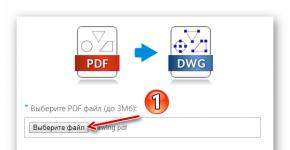Kaip sukurti tinklo spausdintuvą. Prenumeruokite nemokamas pamokas! Kaip nustatyti tinklo spausdintuvą kompiuteryje, prie kurio jis prijungtas
Tinklo spausdintuvą galima įdiegti tiesiogiai sistemoje „Windows“.
Prieš diegdami tinklo spausdintuvą sistemoje Windows, įsitikinkite, kad:
- Jūsų Mac kompiuteris turi prieigą prie interneto.
- „Windows“ veikia bendrinamo tinklo arba tiltinio tinklo režimu ir turi prieigą prie interneto.
- „Windows“ vartotojo abonementas turi leidimus pasiekti tinklo spausdintuvą.
- Jūs žinote spausdintuvo IP adresą.
Po to galite prisijungti prie „Windows“ ir įdiegti tinklo spausdintuvą.
Prieš pridėdami tinklo spausdintuvą prie „Windows“, atsisiųskite ir įdiekite jam reikalingą tvarkyklę. Išsamias instrukcijas, kaip įdiegti spausdintuvo tvarkyklę, rasite gamintojo dokumentacijoje.
Norėdami pridėti tinklo spausdintuvą sistemoje „Windows 7“ arba „Windows Vista“, atlikite šiuos veiksmus:
- „Windows“ meniu Pradėti pasirinkite elementą Kontrolės skydelis.
- Lange Kontrolės skydelis eiti į kategoriją Įranga ir garsas ir paspauskite Spausdintuvo įdiegimas Skyriuje Prietaisai ir spausdintuvai(„Windows Vista“ – Spausdintuvai). Atidaromas spausdintuvo pridėjimo vedlys.
- Spustelėkite Pridėkite tinklo, belaidį arba „Bluetooth“ spausdintuvą.
- Kitame lange spustelėkite Jums reikalingo spausdintuvo sąraše nėra.
- Lange Raskite spausdintuvą pagal pavadinimą arba TCP/IP adresą pasirinkite Pridėkite spausdintuvą pagal TCP/IP adresą arba pagrindinio kompiuterio pavadinimą ir paspauskite Toliau.
- Lange Įveskite spausdintuvo pavadinimą arba adresą atlikite šiuos veiksmus:
- Pasirinkite TCP/IPprietaisas meniu Prietaiso tipas.
- Įveskite spausdintuvo IP adresą Vardas arba IP adresas.
- Panaikinkite žymėjimą Apklauskite spausdintuvą ir automatiškai pasirinkite tvarkyklę.
- Po to spustelėkite Toliau.
- Normalus > Bendra tinklo plokštė ir paspauskite Toliau.
- Lange Spausdintuvo tvarkyklės diegimas
Įdiegti iš disko
Norėdami pridėti tinklo spausdintuvą sistemoje Windows XP:
- „Windows“ meniu Pradėti pasirinkite elementą Kontrolės skydelis.
- Lange Kontrolės skydelis dukart spustelėkite elementą Spausdintuvai ir faksai.
- Spustelėkite Spausdintuvo įdiegimas.
- Spustelėkite Toliau.
- Lange Vietinis spausdintuvas arba spausdintuvo jungtis pasirinkite Prie šio kompiuterio prijungtas vietinis spausdintuvas ir panaikinkite žymėjimą Automatinis „Plug and Play“ spausdintuvo aptikimas. Po to spustelėkite Toliau.
- Kitame lange pasirinkite Sukurkite naują prievadą ir nurodykite kaip prievado tipą Standartinis TCP/IP prievadas. Po to spustelėkite Toliau.
- Spustelėkite Toliau.
- Kitame lange įveskite tinklo spausdintuvo IP adresą ir spustelėkite Toliau.
- Jei reikia pateikti papildomos informacijos apie prievadą, pasirinkite Normalus > Bendra tinklo plokštė ir paspauskite Toliau.
- Lange Standartinio TCP/IP spausdintuvo prievado vedlio užbaigimas spustelėkite mygtuką Paruošta.
- Lange Spausdintuvo tvarkyklės diegimas nurodykite savo tinklo spausdintuvo gamintoją ir modelį.
Jei reikiamo modelio sąraše nėra, spustelėkite mygtuką Įdiegti iš disko ir nurodykite kelią į failą su plėtiniu .inf, kuris yra aplanke, kuriame įdiegta spausdintuvo tvarkyklė.
- Tęskite spausdintuvo sąranką. Pridėję spausdintuvą prie Windows, galėsite jį naudoti dokumentams iš Windows XP spausdinti.
Tinklo spausdintuvo nustatymo procedūra „Linux“ arba „FreeBSD“ svečių operacinėje sistemoje priklauso nuo „Linux“ arba „FreeBSD“ platinimo ir spausdintuvo. Šiame pavyzdyje aprašoma, kaip įdiegti tinklo spausdintuvą virtualioje mašinoje, kurioje veikia RHEL 5.4 serveris. Tačiau šios instrukcijos gali būti naudojamos kaip pagrindas įdiegti tinklo spausdintuvą Linux arba FreeBSD virtualiose mašinose.
Pastaba. Daugiau informacijos rasite CUPS dokumentacijoje.
Norėdami įdiegti tinklo spausdintuvą:
- Paleiskite virtualią mašiną.
- Įsitikinkite, kad jūsų operacinėje sistemoje yra įdiegti šie komponentai:
- Spausdinimo paslauga UNIX tipo operacinėms sistemoms. Montavimo instrukcijas rasite CUPS svetainėje;
- Samba paslauga. Diegimo instrukcijas rasite „Samba“ svetainėje;
- Žiniatinklio naršyklė, nes mes žiūrime į CUPS valdymą per žiniatinklio sąsają.
Pastaba. Norėdami įdiegti tinklo spausdintuvą, turite turėti root vartotojo teises.
- Atsisiųskite ir įdiekite atitinkamą spausdintuvo tvarkyklę. Išsamias instrukcijas, kaip įdiegti spausdintuvo tvarkyklę, rasite gamintojo dokumentacijoje.
- Paleiskite bendrą UNIX spausdinimo sistemą. Terminale įveskite komandą:
/etc/init.d/cups pradžia
- Atidarykite naršyklę ir įveskite virtualiosios mašinos IP adresą arba http://127.0.0.1:631.
- Spustelėkite mygtuką Pridėkite spausdintuvą.
- Lange Pridėti naują spausdintuvą nurodykite spausdintuvo pavadinimą. Šiuo pavadinimu spausdintuvas bus rodomas svečio operacinėje sistemoje. Taip pat galite įvesti spausdintuvo aprašymą ir vietą. Po to spustelėkite Persiųsti.
- Lange Prietaisas skirtas
- Lange Įrenginio URI, skirtas
lizdas://
Po to spustelėkite Tęsti.
- Lange Gamintojas/gamintojas
- Lange Modelis / vairuotojas
- Kai būsite paraginti, įveskite savo supervartotojo slaptažodį.
CUPS atliks diegimą. Jei diegimas sėkmingas, pasirodys pranešimas „Spausdintuvas“.
Yra du pagrindiniai būdai spausdintuvas, prieinamas namų tinklo kompiuteriams:
- tiesiogiai prijungti jį prie vieno kompiuterio ir suteikti prieigą prie jo kitiems tinklo kompiuteriams;
- prijunkite spausdintuvą kaip atskirą tinklo įrenginį.
Šiame skyriuje aprašomi veiksmai abiem atvejais sistemoje Windows. Tačiau visada pirmiausia turėtumėte peržiūrėti modelio dokumentus, kad gautumėte konkrečias diegimo ir sąrankos instrukcijas.
Prieigos prie bendrinamo spausdintuvo nustatymas
Tradiciškai labiausiai paplitęs būdas pasiekti spausdintuvą namų tinkle yra prijungti jį prie vieno iš kompiuterių ir apibrėžti „Windows“ bendrinimo veiksmus. Tai vadinama bendrinamu spausdintuvu.
Spausdintuvo bendrinimo pranašumas yra tas, kad jis veikia su bet kuriuo USB spausdintuvu. Kokie trūkumai? Pagrindinis kompiuteris visada turi būti įjungtas, kitaip kiti tinklo kompiuteriai neturės prieigos prie bendrinamo spausdintuvo.
Ankstesnėse „Windows“ versijose prieigos prie bendro spausdintuvo nustatymas atrodo šiek tiek sudėtingas. Tačiau naujoji „Windows 7“ namų tinklo funkcija, vadinama „HomeGroup“, labai palengvina procesą.
Kai tinklas sukonfigūruojamas kaip namų grupė, spausdintuvams ir tam tikriems failams prieiga suteikiama automatiškai.
Jei jau nustatėte namų grupę ir norite pasiekti bendrinamą spausdintuvą iš kito savo namų grupės kompiuterio, atlikite šiuos veiksmus:
Rankinis prijungimas prie namų grupės spausdintuvo
- Kompiuteryje, prie kurio prijungtas spausdintuvas, spustelėkite mygtuką Pradėti, pasirinkite Kontrolės skydelis, įveskite namų grupė paieškos laukelyje ir pasirinkite Namų grupė.
- Įsitikinkite, kad pažymėtas langelis Spausdintuvai. (Jei ne, įdiekite ir spustelėkite Išsaugoti pakeitimus)
- Eikite į kompiuterį, iš kurio norite spausdinti.
- Atidarykite aplanką HomeGroup.
- Spustelėkite mygtuką Įdiekite spausdintuvą.
- Jei spausdintuvo tvarkyklė dar neįdiegta, pasirinkite Įdiegti tvarkyklę.
Pastaba: įdiegus spausdintuvą, jis pasiekiamas per dialogo langą Antspaudas bet kurioje programoje, tarsi spausdintuvas būtų tiesiogiai prijungtas prie kompiuterio. Norint naudoti spausdintuvą, kompiuteris, prie kurio jis prijungtas, turi būti įjungtas.
Tinklo spausdintuvo nustatymas
Tinklo spausdintuvai yra įrenginiai, kurie tiesiogiai jungiasi prie tinklo kaip atskiras įrenginys. Jie daugiausia buvo naudojami didelėse organizacijose. Taip nebėra.
Spausdintuvų gamintojai dažnai siūlo nebrangius rašalinius ir lazerinius spausdintuvus, kurie naudojami kaip tinklo spausdintuvai namų tinkle. Tinklo spausdintuvai turi vieną didelį pranašumą prieš bendrinamus spausdintuvus: jie visada yra prieinami.
Yra du pagrindiniai tinklo spausdintuvų tipai: laidinis Ir bevielis.
- Laidiniai spausdintuvai turi eterneto prievadą, kuris Ethernet kabeliu jungiamas prie maršruto parinktuvo arba šakotuvo.
- Belaidžiai spausdintuvai paprastai prisijungia prie jūsų namų tinklo naudodami „Wi-Fi“ arba „Bluetooth“ technologiją.
Kai kurie spausdintuvai siūlo abi funkcijas. Prie modelio pateiktose instrukcijose pateikiama informacija, kaip juos įdiegti.
Tinklo, Wi-Fi arba Bluetooth spausdintuvo įdiegimas
- Atidarykite langą Įrenginiai ir spausdintuvai.
- Spustelėkite mygtuką Spausdintuvo įdiegimas.
- Spausdintuvo pridėjimo vedlyje pasirinkite Pridėkite tinklo, belaidį arba „Bluetooth“ spausdintuvą.
- Iš galimų spausdintuvų sąrašo pasirinkite reikiamą ir spustelėkite Pirmyn.
Jei reikia, įdiekite spausdintuvo tvarkyklę savo kompiuteryje spustelėdami Įdiegti tvarkyklę. Kai būsite paraginti, įveskite administratoriaus slaptažodį arba patvirtinkite.
- Vykdykite papildomas vedlio instrukcijas ir spustelėkite Baigti.
Patarimas:
- Prieš prijungdami prie kompiuterio, įsitikinkite, kad turite leidimą naudoti šiuos spausdintuvus.
- Norėdami įsitikinti, kad spausdintuvas veikia tinkamai, išspausdinkite bandomąjį puslapį.
Windows 7. Kaip tinkle rasti spausdintuvą?
Rasti tinklo spausdintuvą sistemoje Windows 7 paprasta – sistema beveik viską daro pati: nuskaito tinklą, suranda įrenginius, tvarkykles, juos įdiegia. Tačiau reikia mokėti duoti minimalias instrukcijas. Jei „Windows“ neranda įrenginių, turėsite ieškoti pagal pavadinimą arba TCP/IP adresą. Kaip prijungti tinklo spausdintuvą ir kur ieškoti tinklo įrenginių pavadinimų - apie tai skaitysime toliau.
1 būdas
1. Meniu "Pradėti" ieško „Įrenginiai ir spausdintuvai“. Stulpelyje "Spausdintuvai ir faksai" reikiamo modelio nėra. Mes jį pridėsime.

2. Dešiniuoju pelės mygtuku spustelėkite tuščią vietą ir pasirinkite "Spausdintuvo įdiegimas".

Turite dvi parinktis: "Pridėti vietinį spausdintuvą" Ir „Pridėti tinklo, belaidį arba Bluetooth spausdintuvą“. Mus domina antrasis variantas, nes mums reikalingas spausdintuvas yra tiesiogiai prijungtas prie kito kompiuterio.
3. Idealiu atveju Windows 7 suras viską už jus ir pateiks galimų įrenginių sąrašą. Viskas, ką jums reikia padaryti, tai rasti tai, ko jums reikia, ir spustelėti "Toliau".

Spausdintuvas prijungtas, tvarkyklės įdiegtos.

Pranešimas apie sėkmingą įrenginio įdiegimą.

5. Pridėtas spausdintuvas taps numatytuoju spausdintuvu. Norėdami įjungti arba išjungti šią parinktį, dešiniuoju pelės mygtuku spustelėkite ir pasirinkite „Naudoti kaip numatytąjį“.

2 būdas
Dažnai viskas klostosi ne taip sklandžiai. Turite rankiniu būdu „ištraukti“ spausdintuvą iš tinklo, naudodami tinklo pavadinimą.
1. Tarkime, kad sistema nerado nė vieno įrenginio. Vietoj galimų įrenginių sąrašo bus užrašas „Jums reikalingas spausdintuvas nėra sąraše“. Spustelėkite jį.
2. Atsidarys langas, kuriame galėsite ieškoti spausdintuvo pagal tinklo pavadinimą.

Įveskite įrenginio tinklo pavadinimą tokiu formatu: "\\kompiuterio_tinklo_pavadinimas\spausdintuvo_tinklo_pavadinimas." "Toliau".
3. Spausdintuvas pradės jungtis ir ieškoti tvarkyklių.

Kompiuterio pavadinimas ir spausdintuvo pavadinimas yra įrenginių tinklo pavadinimai. Juos galite rasti kompiuteryje, prie kurio esate prisijungę. spausdintuvas per USB. Kompiuterių tinklo pavadinimas ypatybėse "Mano kompiuteris". Spausdintuvo tinklo pavadinimas yra spausdintuvo ypatybėse – ieškokite valdymo skydelyje.
Beje, jei vieną kartą tinklo spausdintuvą prie kompiuterio prijungėte antruoju būdu – pagal pavadinimą, tai kitą kartą (pavyzdžiui, išėmus įrenginį) pirmasis būdas – automatinis identifikavimas – jau turėtų veikti. Tai yra, jie dažniausiai naudojasi antrojo metodu, kai ką tik įdiegta „Windows“.
Kitaip nei senesnėse „Windows“ operacinėse sistemose, XP prijungti prie tinklo prijungto spausdintuvo gali būti ne taip logiška. Žemiau pateikiamos išsamios instrukcijos, kaip tai padaryti.
Tinklo spausdintuvo pridėjimas per valdymo skydelį
Atidarykite „Valdymo skydą“ (Pradėti – Valdymo skydas), tada pasirinkite kategoriją „Spausdintuvai ir kita įranga“.
Atsidariusiame lange pasirinkite „Įdiegti spausdintuvą“.

Atidaromas spausdintuvo pridėjimo vedlys. Praleiskite pirmąjį vedlio puslapį spustelėdami mygtuką „Kitas“. Kitame lange palikite pažymėtą „Vietinis spausdintuvas prijungtas prie šio kompiuterio“ ir panaikinkite žymėjimą „Automatiškai aptikti ir įdiegti PnP spausdintuvą“. Spustelėkite „Kitas“.

Kitame lange pasirinkite „Sukurti naują prievadą“ ir išskleidžiamajame sąraše pasirinkite „Standartinis TCP/IP prievadas“.

Dabar priešais mus atsidarys standartinio TCP/IP spausdintuvo prievado pridėjimo vedlys. Praleiskite pirmąjį puslapį spustelėdami mygtuką „Kitas“. Tada įveskite spausdintuvo IP adresą viršutinėje eilutėje „Spausdintuvo pavadinimas arba IP adresas“. Prievado pavadinimas užpildomas automatiškai; nieko keisti nereikia.


Toliau, jei sistemoje nėra spausdintuvo tvarkyklių, pamatysime standartinį langą, skirtą įrenginio tvarkyklei įdiegti. Jei tvarkyklė jau yra kompiuteryje arba turite diską su tvarkyklėmis iš įrenginio, pasirinkite „Įdiegti iš disko“, nurodykite tvarkyklių vietą ir įdiekite.

Įdiegę mūsų bus paprašyta suteikti spausdintuvui pavadinimą, pagal kurį jis bus rodomas sistemoje, atspausdinti bandomąjį puslapį, taip pat pridėti bendrą prieigą prie spausdintuvo.
Jei turite kelis kompiuterius ir tik vieną spausdintuvą, tikriausiai turėjote paleisti „flash drive“ iš vieno kompiuterio į kitą, kad galėtumėte spausdinti dokumentą. Tai labai nepatogu, nes tai atima daug laiko ir verčia atitrūkti nuo dabartinių darbų. Tinklo spausdintuvas gali būti šios problemos sprendimas. Šiame straipsnyje kalbėsime apie tai, kaip prijungti spausdintuvą per vietinį tinklą.
Šiame straipsnyje aprašysime tik spausdintuvo prijungimo per vietinį tinklą procesą. Kad galėtumėte naudotis šiomis instrukcijomis, jau turite turėti vietinį tinklą ir spausdintuvą prijungti prie vieno iš kompiuterių.

1 veiksmas. Bendrinkite spausdintuvą.
Norint prijungti spausdintuvą prie kompiuterio per tinklą, jis turi būti bendrinamas. Norėdami tai padaryti, atidarykite meniu Pradėti ir eikite į skyrių „Įrenginiai ir spausdintuvai“.

Jei naudojate „Windows 8“, turite atidaryti pradžios ekraną su plytelėmis ir ieškoti „Įrenginiai ir spausdintuvai“.

Po to operacinė sistema paragins jus atidaryti šį langą. Lange „Įrenginiai ir spausdintuvai“ matysite spausdintuvus, taip pat kitus prie kompiuterio prijungtus įrenginius.

Čia reikia dešiniuoju pelės mygtuku spustelėti spausdintuvą, kurį norite padaryti pasiekiamą tinkle, ir pasirinkti meniu elementą „Spausdintuvo ypatybės“.
Po to priešais jus atsidarys langas „Spausdintuvo ypatybės“; čia turite eiti į skirtuką „Prieiga“. Skirtuke „Bendrinimas“ turite įjungti funkciją „Bendrinti šį spausdintuvą“.

Įjungę bendrinimą, uždarykite šį langą spustelėdami mygtuką „Gerai“. Viskas, jūsų spausdintuvas dabar pasiekiamas per vietinį tinklą.
Veiksmas Nr. 2. Prijunkite spausdintuvą per vietinį tinklą prie kito kompiuterio.
Dabar turime prijungti šį spausdintuvą prie kito kompiuterio per vietinį tinklą. Norėdami tai padaryti, atidarykite langą „Įrenginiai ir spausdintuvai“ antrame kompiuteryje ir spustelėkite mygtuką „Pridėti spausdintuvą“.

Po to priešais jus atsidarys langas „Pridėti spausdintuvą“, kuriame turite spustelėti mygtuką „Pridėti tinklą, belaidį arba Bluetooth spausdintuvą“.

Paieškojus spausdintuvų, operacinė sistema paragins prijungti spausdintuvą, prie kurio anksčiau bendrinote prieigą.

Viskas, ką jums reikia padaryti, tai pažymėti rastą spausdintuvą ir spustelėti mygtuką „Kitas“. Taip bus baigtas spausdintuvo prijungimo prie vietinio tinklo procesas.
Bet jei operacinė sistema neranda jums reikalingo spausdintuvo, spustelėkite mygtuką „Reikalingas spausdintuvas nėra paieškoje“. Spustelėjus šį mygtuką, sistema paragins rankiniu būdu įvesti spausdintuvo adresą.

Spausdintuvo adresas turi būti įvestas tokiu formatu: „\\kompiuterio IP adresas\spausdintuvo pavadinimas“. Pavyzdžiui: \\192.168.1.2\hp.
Ieškant spausdintuvo pagal IP adresą, operacinė sistema praneš, kad spausdintuvas sėkmingai prisijungė prie tinklo.

Po šio pranešimo sistemoje bus rodomas prijungtas tinklo spausdintuvas ir jį bus galima naudoti.